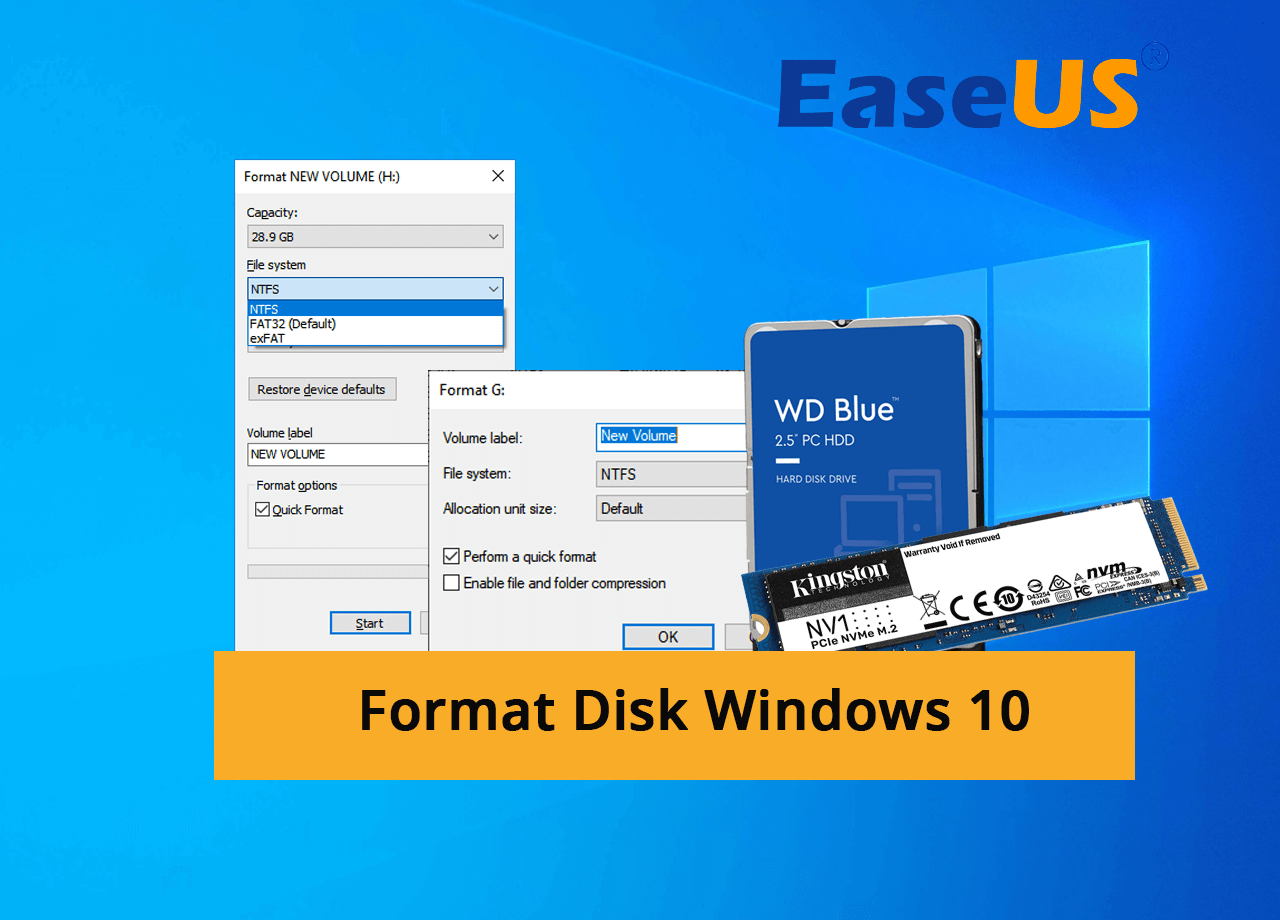Daftar isi
Bagaimana cara memformat disk pada komputer Windows 10 atau Windows 11? Berikut kiat singkat yang dapat Anda ikuti.
Untuk memformat disk pada Windows 10, Anda perlu:
- 1. Cadangkan data penting dari disk sumber ke hard drive lain atau disk eksternal.
- 2. Pilih pemformat disk atau alat pemformat yang andal, seperti Manajemen Disk atau EaseUS Partition Master, dll.
- 3. Format disk dengan alat yang dipilih, dan bersihkan semua data yang ada.
Apakah Anda mencari panduan sederhana untuk diikuti dan mempelajari cara memformat disk di Windows 10 dengan sukses? Baca terus dan ikuti panduan ini, Anda akan mendapatkan 4 solusi lengkap di bawah ini dengan langkah-langkah terperinci untuk memformat hard drive, HDD, SSD, hard drive eksternal atau USB, dll., secara instan.
Bagaimana Cara Memformat Disk Secara Lengkap? Panduan Memulai Anda di Sini
Pada bagian ini, kami akan memberikan panduan awal untuk membantu Anda mengetahui apa yang harus dilakukan sebelum memformat disk. Mari kita mulai di sini:
#1. Cari tahu mengapa Anda perlu memformat disk
Penting untuk memahami mengapa Anda perlu memformat disk. Dengan kata lain, Anda perlu mengetahui tujuan Anda untuk memformat disk. Berikut adalah daftar alasan utama mengapa orang mencoba memformat hard disk atau SSD:
- Bersihkan semua data yang ada pada disk dan gunakan disk untuk tujuan baru.
- Untuk menghapus seluruh disk, membuang semua data, dan menjual disk tersebut.
- Untuk menghapus satu partisi data pada disk.
Jika Anda sudah mencapai tujuan pertama, lanjutkan ke panduan berikutnya. Dan jika Anda berencana untuk memformat partisi, Anda juga dapat mencoba kiat-kiat di halaman ini untuk mendapatkan bantuan. Namun, jika Anda cenderung membersihkan drive C sistem untuk menginstal ulang Windows, Anda harus mengikuti tautan ini untuk panduan langkah demi langkah: Cara Memformat Drive C di Windows 10.
Jika Anda bermaksud menghapus disk, dan mencoba memusnahkan semua data di dalam drive, ikuti panduan ini untuk mendapatkan bantuan: Hapus Aman pada Hard Drive .
#2. Periksa dan Cadangkan Semua Data Penting pada Disk Sebelum Memformat
Memformat disk juga dikenal sebagai disk formatting (menurut Wikipedia ), yang merupakan proses mempersiapkan perangkat penyimpanan data seperti hard disk drive, solid-state drive, floppy disk, memory card, atau USB flash drive untuk penggunaan awal. Selain mempersiapkan perangkat agar siap digunakan, pemformatan disk juga akan menghapus semua data yang ada di drive. Hal ini tentu akan menyebabkan masalah kehilangan file dan data di disk.
Oleh karena itu, kami sarankan Anda mencadangkan data dan file pada hard drive terlebih dahulu. Anda dapat menyalin dan menempel data penting ke hard drive eksternal atau menggunakan perangkat lunak pencadangan gratis - EaseUS Todo Backup Free untuk mencadangkan semua data penting pada disk sekaligus. Kami sarankan Anda mencoba opsi pencadangan terakhir agar semuanya tetap sederhana dan mudah.
Pilih Alat Pemformatan yang Andal untuk Memformat Disk Windows 10 - Daftar Periksa Anda
Bagaimana cara memformat disk di Windows 10, Windows 11, atau komputer Windows yang lebih lama? Berikut adalah daftar 4 alat pemformatan andal yang dapat digunakan oleh pengguna Windows pemula maupun profesional Windows untuk membersihkan data hard disk. Mari kita lihat detailnya:
- No 1. Perangkat Lunak Pemformatan Pihak Ketiga - EaseUS Partition Master
- No 2. File Explorer Dengan Format Klik Kanan
- No. 3 Manajemen Disk dengan Fitur "Format"
- No 4. CMD - Diskpart dengan Perintah Format
Berikut adalah tabel perbandingan untuk Anda lihat dan dapatkan petunjuk tentang alat mana yang harus dipilih:
| Alat Format | Mengapa Memilihnya | Fitur Pemformatan | Harga |
|---|---|---|---|
| EaseUS Partition Master Gratis |
|
|
$0 |
| Penjelajah Berkas |
|
|
$0 |
| Manajemen Disk |
|
|
$0 |
| CMD - DiskPart |
|
|
$0 |
Berdasarkan tabel ini, jelaslah bahwa EaseUS Partition Master lebih cocok untuk memformat cakram keras dari berbagai situasi, sedangkan 3 alat pemformatan cakram lainnya lebih cocok untuk memformat cakram keras atau partisi yang normal dan sehat.
Alat pemformatan disk mana yang harus dipilih? Berikut adalah Saran Editor EaseUS:
- Untuk solusi pemformatan disk termudah, pilih EaseUS Partition Master.
- Untuk memformat hard drive yang sehat, gunakan File Explorer atau Manajemen Disk.
Sekarang, Anda sudah jelas tentang alat pemformatan mana yang akan dipilih, dan Anda dapat merujuk ke panduan terkait yang tercantum di bawah ini untuk mulai memformat disk Anda sendiri sekarang.
#1. Format Disk di Windows 10/11 dengan EaseUS Partition Master Gratis - Paling Mudah
EaseUS Partition Master Free adalah perangkat lunak pengelola partisi pihak ketiga yang dirancang bagi pengguna pribadi untuk mempartisi hard drive dan mengelola perangkat penyimpanan pada komputer Windows.
Anda dapat memformat disk pada komputer Windows dengan beberapa klik. Untuk memformat seluruh disk, yang perlu Anda lakukan hanyalah mengulangi proses berikut hingga Anda menyelesaikan pemformatan semua partisi yang ada:
Langkah 1. Klik kanan partisi hard drive dan pilih opsi "Format".
Langkah 2. Di jendela baru, Anda dapat menetapkan nama baru untuk partisi hard drive yang Anda pilih. Lalu klik tombol "OK".
Langkah 3. Klik tombol "Execute 1 Task(s)", lalu klik "Apply" untuk mulai memformat partisi hard drive.
Apa Lagi yang Dapat Dilakukan EaseUS Partition Master?
Selain memformat disk menggunakan EaseUS Partition Master, Anda juga dapat menggunakan alat ini untuk menjalankan lebih banyak tugas pada hard drive Anda seperti yang tercantum di sini:
- Partisi hard drive, perluas, perkecil, dan gabungkan partisi secara gratis.
- Hapus, format, dan hapus partisi hard drive secara gratis.
- Format Hard Drive dari BIOS Windows 10
- Klon partisi data secara gratis.
- Konversi disk data dari GPT ke MBR secara gratis.
- Konversi NTFS ke FAT32 atau FAT32 ke NTFS secara gratis.
- Periksa kesalahan sistem berkas, SSD 4k align, dll.
#2. Format Disk dengan File Explorer
Untuk memformat disk di File Explorer dengan fitur format klik kanan, Anda harus mengetahui dengan jelas berapa banyak partisi yang dimiliki disk target Anda. Anda dapat membuka Manajemen Disk untuk melihat dan mengonfirmasi berapa banyak partisi yang dimiliki disk Anda dan mengingat huruf drive setiap partisi.

Kemudian Anda dapat mengulangi langkah berikut untuk memformat disk pada komputer Windows Anda:
Langkah 1. Tekan tombol Windows + E untuk membuka File Explorer dan temukan partisi disk Anda.
Langkah 2. Klik kanan pada salah satu partisi disk dan pilih "Format...".
Langkah 3. Atur format sistem berkas baru ke partisi hard drive Anda - NTFS, dan centang "Lakukan Format Cepat".
Langkah 4. Klik "Mulai", dan klik "OK" untuk menyelesaikan pemformatan.

Ulangi langkah-langkah di atas hingga Anda selesai memformat semua partisi disk.
#3. Format Disk dengan Manajemen Disk
Manajemen Disk merupakan utilitas disk bawaan untuk Windows yang mendukung pengguna Windows yang canggih untuk mengelola hard drive dan SSD di komputer Windows. Utilitas ini memungkinkan pemilik Windows untuk membuat, memformat, menghapus, dan memperluas volume secara fleksibel tanpa biaya.
Berikut langkah-langkah tentang cara memformat disk menggunakan Manajemen Disk. Perhatikan bahwa untuk melakukannya, Anda harus terlebih dahulu mengonfirmasi partisi mana yang perlu diformat jika Anda memformat volume yang salah. Mari kita mulai di sini:
Langkah 1. Klik kanan pada ikon Windows, lalu pilih "Manajemen Disk".
Langkah 2. Temukan dan klik kanan pada partisi disk yang ingin Anda format, lalu pilih "Format".

Langkah 3. Atur format sistem berkas ke NTFS dan centang "Lakukan format cepat".
Langkah 4. Klik "OK" untuk konfirmasi.
Ulangi langkah-langkah di atas hingga Anda menyelesaikan pemformatan seluruh disk di Windows 10. Jika Anda perlu mempelajari lebih detail tentang cara menggunakan Manajemen Disk, panduan ini dapat memenuhi kebutuhan Anda:
Panduan Pemula untuk Manajemen Disk
Panduan ini memberikan gambaran umum tentang manajemen disk Windows. Jika Anda ingin menggunakan alat bawaan Windows ini untuk mengatur hard drive, mulailah dari definisi hingga semua fiturnya.
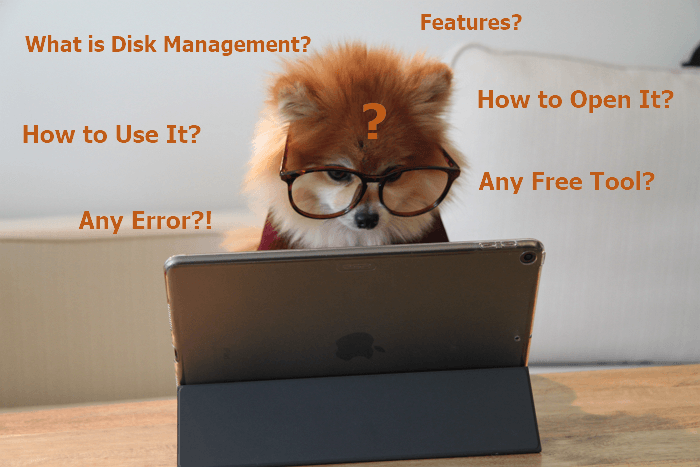
#4. Format Disk Menggunakan Perintah CMD DiskPart
DiskPart Command Prompt, juga dikenal sebagai CMD, adalah utilitas disk baris perintah yang memproses perintah ke sistem operasi dan memungkinkan pengguna untuk menjalankan operasi pengelolaan disk secara gratis. Alat ini dirancang untuk beberapa pengguna Windows tingkat lanjut untuk memproses perintah komputer mereka guna mengelola hard disk drive.
Perhatikan bahwa proses ini sedikit lebih rumit daripada menggunakan File Explorer atau Manajemen Disk, jadi pastikan Anda mengikuti panduan di bawah ini dengan saksama. Berikut langkah-langkah cara memformat hard drive menggunakan CMD di Windows 10:
Langkah 1. Tekan Windows + S, ketik cmd di kotak pencarian, dan klik kanan Command Prompt, pilih "Run as Administrator".
Langkah 2. Ketik perintah berikut satu per satu dan tekan Enter setiap kali untuk memformat disk Anda:
- bagian cakram
- daftar disk
- pilih disk *
- daftar volume
- pilih volume *
- format fs=NTFS cepat
Langkah 3. Ulangi proses hingga Anda memformat semua partisi pada disk target, ketik exit untuk menutup DiskPart.

Selain memformat disk, Anda juga dapat menerapkan Diskpart untuk menjalankan operasi berikut pada semua jenis perangkat penyimpanan Anda:
Kesimpulan
Di halaman ini, kami menyertakan 4 solusi praktis untuk membantu Anda memformat disk pada Windows 10 atau sistem operasi yang lebih baru. Pengguna Windows lama seperti Windows 8 atau Windows 7 juga dapat menerapkan metode ini untuk memformat disk Anda sepenuhnya.
Jadi, solusi format disk manakah yang paling mudah? File Explorer lebih cocok untuk pemula, EaseUS Partition Master ideal untuk situasi format disk yang lebih rumit, sementara CMD lebih direkomendasikan untuk administrator Windows.
Sebagai pengguna biasa, Anda dapat mencoba EaseUS Partition Master karena ia juga memiliki tim dukungan teknis yang kuat dan handal yang dapat Anda hubungi kapan saja untuk mendapatkan bantuan daring.
Tanya Jawab Umum Tentang Memformat Disk di Windows 10
Jika Anda memiliki pertanyaan lebih lanjut tentang memformat disk pada Windows, periksa pertanyaan dan jawaban di bawah ini:
1. Bagaimana cara memformat hard drive Windows 10 dari BIOS?
Untuk memformat hard drive dari BIOS, Anda memiliki dua pilihan: terapkan EaseUS Partition Master dan buat disk yang dapat di-boot untuk memformat drive dari BIOS.
Pilihan lainnya adalah menggunakan Command Prompt:
- 1. Unduh media instalasi Windows di PC Anda.
- 2. Nyalakan ulang PC dan masuk ke BIOS, pilih untuk boot dari Media Instalasi.
- 3. Saat memasuki jendela Instal Windows, klik "Perbaiki komputer Anda".
- 4. Lalu masuk ke Troubleshoot > Advanced Options > Command Prompt.
- 5. Ketik perintah berikut satu per satu dan tekan Enter setiap kali:
- bagian cakram
- daftar volume
- KELUAR
- dir F:
- format F:/FS:NTFS
Ulangi proses ini hingga Anda selesai memformat hard drive target dari BIOS.
2. Apa yang dimaksud dengan memformat disk?
Pemformatan adalah proses menyiapkan perangkat penyimpanan untuk penggunaan baru. Saat memformat hard drive atau disk, program eksekusi akan menghapus semua file dan data yang ada, melewati recycle bin.
Sementara itu, memformat drive juga dapat mengubah format sistem berkas default. Oleh karena itu, jika Anda perlu membersihkan disk atau mengubah format drive, Anda dapat menggunakan alat pemformatan disk seperti File Explorer, Manajemen Disk, atau perangkat lunak pemformatan pihak ketiga untuk menyelesaikan tugas tersebut.
3. Bagaimana cara memformat semua file di Windows?
Untuk memformat semua file di Windows, Anda perlu mencadangkan semua file berharga yang ada ke hard drive eksternal terlebih dahulu.
Perlu diingat bahwa Anda dapat menghapus file, tetapi tidak ada cara untuk memformat file. Untungnya, Anda dapat menggunakan alat pemformatan untuk memformat partisi hard drive yang berisi file di komputer Anda. Dengan demikian, Anda dapat memformat semua file di Windows.
Artikel Terkait
-
Cara Bypass Password Windows 11 | Update Terbaru 2024
![author icon]() Susanne/2024/11/15
Susanne/2024/11/15
-
Cara Memeriksa Suhu SSD di Windows 10/11 [Panduan Langkah demi Langkah 2024]
![author icon]() Susanne/2024/11/15
Susanne/2024/11/15
-
Cara Memformat SanDisk Extreme Portable SSD di Windows | 4 Cara
![author icon]() Daisy/2025/07/02
Daisy/2025/07/02
-
Cara Mengkloning Hard Drive di Windows 11
![author icon]() Susanne/2025/07/03
Susanne/2025/07/03